관련 기사
- 01 컴퓨터가 다시 시작/종료된 후 저장되지 않은 Word 문서를 복구하기
- 02 저장되지 않거나 삭제된 Word문서를 복구하기
- 03 맥에서 삭제된 워드문서를 완벽히 복구하기
- 04 Windows 및 Mac에서 Word/Excel 자동 저장을 끄는 방법
- 05 삭제된 Word 문서 복구하기
- 06 Word '일부 콘텐츠를 읽을수 없습니다' 오류
- 07 Microsoft Word의 작동이 중지되었습니다' 오류
- 08 손상된 Word 파일 및 문구를 복구하기
- 09 온라인 Word 문서 복구 도구를 사용하는 방법
- 10 Windows 최고의 Word 복구 프로그램
- 11 MS Word 에서 저장하지 않고 닫은 문서 복구하기
문서 목록:
- 저장되지 않은 Word 문서 복구
- 데이터 복구 소프트웨어로 삭제되거나 손실된 Word 복구
- 손상된 Word 파일 복구 기타 방법
Microsoft Word에서 몇 시간을 투자한 작업을 잃는 것보다 더 짜증나는 일은 없습니다. 직장이나 학교를 위한 필수 문서이든, 또는 한동안 작업해 온 개인 프로젝트이든, 진행 상황을 잃는 것은 상당한 차질이 될 수 있습니다.
다행히도 많은 경우에 손실되거나 삭제된 Word 파일을 복구할 수 있습니다. 이 문서에서는 저장되지 않았거나 삭제되었거나 손상된 Word 파일을 복구하는 방법을 보여줍니다. 또한 다양한 시나리오에서 Word 문서의 데이터 손실 및 손상과 이를 해결하는 방법에 대한 구체적인 지침을 제공합니다. 아래의 빠른 탐색을 클릭하여 문제의 가장 가능성 있는 원인으로 이동하고 Word 복구 수행에 대한 단계별 가이드를 따르십시오.
저장되지 않은 Word 문서 복구
문서 저장을 잊어버리거나 , Word에서 충돌이 발생하거나, Word와 비호환성을 포함하여 Word 문서가 올바르게 저장되지 않을 수 있는 몇 가지 이유가 있습니다.
사용자 사례. 저장하지 않고 실수로 닫은 Word
파일을 저장하지 않을 때 가장 큰 문제는 아래의 사용자 사례와 같이 저장을 잊어버리는 것입니다.
"저장 하지 않고 실수로 닫은 저장되지 않은 Microsoft 워드 파일을 복구하려고 했습니다. 복구를 위한 팁이 있습니까?"
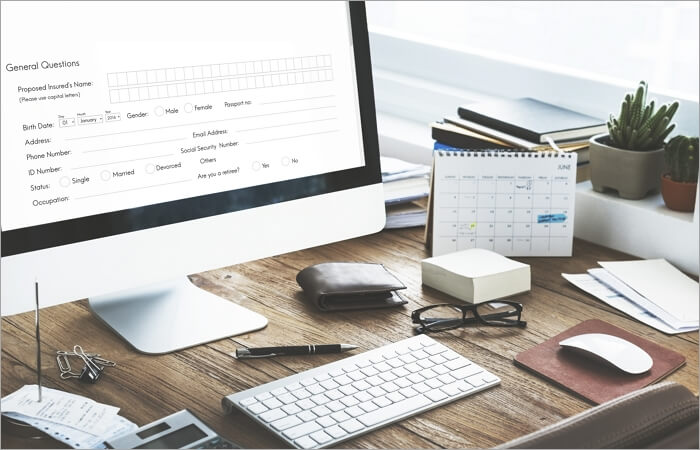
Windows 10에서 저장되지 않은 Word 문서 복구
저장하지 않고 실수로 Microsoft Word 문서를 닫으셨습니까? 당황하지 말 것. 저장하지 않은 문서를 복구하는 방법에는 여러 가지가 있습니다.
최근 문서 확인
먼저 문서 복구 를 확인합니다. Word에서 "파일 > 열기 > 최근 문서"로 이동합니다. 저장하지 않은 문서가 여기에 나열되어 있으면 해당 문서를 클릭하여 연 다음 저장할 수 있습니다. 저장하지 않은 문서가 최근 문서 목록에 없으면 걱정하지 마십시오. 아직 시도할 수 있는 다른 옵션이 있습니다.
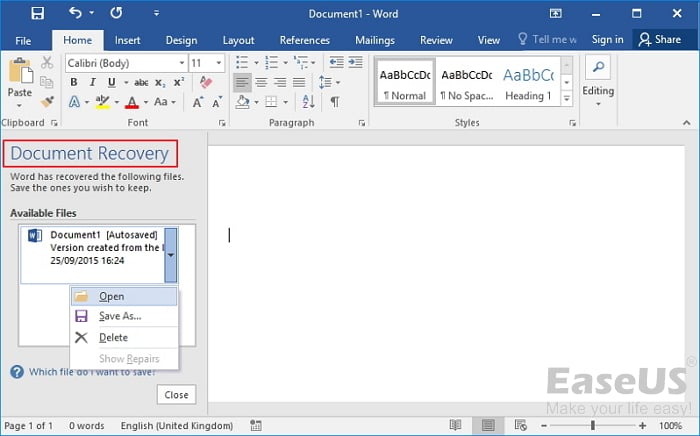
임시 파일 찾기
한 가지 옵션은 문서를 열 때 Word에서 만드는 임시 파일을 찾는 것입니다. 이러한 파일은 일반적으로 원본 문서와 이름이 같지만 확장자가 .tmp입니다. 컴퓨터에서 확장자가 .tmp인 파일을 검색하여 이러한 파일을 찾습니다. 파일을 찾으면 이름을 .docx 확장자로 바꿀 수 있습니다. 그러면 Word에서 파일을 열 수 있습니다.
이 두 가지 방법을 시도했지만 여전히 저장하지 않은 문서를 찾을 수 없습니까? 걱정하지 마세요. Microsoft Word에 포함된 문서 관리 도구를 사용하여 파일을 다시 가져올 수 있습니다.
Windows 10에서 저장되지 않은 Word 문서 복구 에 대한 전체 지침을 확인하세요. 문서에서 저장하지 않은 Word를 검색하는 데 도움이 되는 비디오 자습서도 있습니다.
파일 손실이 불가피한 경우에도 작업을 하는 동안 항상 작업을 자주 저장하면 향후 발생하는 파일 손실을 효과적으로 방지할 수 있습니다. Word에서 이 작업을 수행하려면 설정한 간격 빈도에 따라 문서를 자동으로 저장할 수 있는 자동 저장 기능에 의존할 수 있습니다. 따라서 Word 에서 자동 저장을 끄거나 Microsoft Word에서 문서를 자동 저장하는 빈도를 업데이트하지 않는 것이 좋습니다.
저장되지 않은 Word 문서 Mac 복구
Mac 사용자라면 저장하지 않은 Word 문서를 복구하는 방법이 부족하지 않다는 것을 알고 있습니다. Time Machine, iCloud 또는 타사 서비스를 사용 중이든 손실된 작업을 복구하는 데 도움이 되는 다양한 옵션을 사용할 수 있습니다.
하지만 그런 것들이 하나도 설정되어 있지 않다면 어떻게 될까요? Mac에서 저장하지 않은 Word 문서를 복구할 수 있습니까? 대답은 예입니다! 약간의 노력으로 Mac에서 저장하지 않은 Word 문서를 찾아 검색할 수 있습니다. 방법은 다음과 같습니다.
전체 가이드:
Mac에서 저장되지 않은 Word 문서를 복구 하는 방법에 대한 추가 자습서를 알아보세요.
데이터 복구 소프트웨어로 삭제되거나 손실된 Word 복구
문서를 저장하지 않고 데이터를 잃는 것 외에도 Word 문서를 잃어버리는 것에 대해 많은 사람들을 좌절시키는 또 다른 행동은 실수로 삭제하는 것입니다.
실수로 워드 삭제
사용자가 실수로 Word 문서를 삭제할 수 있습니다. 예를 들어 다른 파일을 삭제하려고 하다가 잘못된 파일을 클릭했을 수 있습니다. 또는 파일을 옮기다가 실수로 Word 문서를 휴지통으로 끌어왔을 수도 있습니다.
어쨌든 Word 문서를 삭제했다면 당황할 필요가 없습니다. 먼저 휴지통을 확인하여 파일이 아직 있는지 확인합니다. 그렇다면 원래 위치로 복원할 수 있습니다. 파일이 휴지통에 없으면 데이터 복구 프로그램을 사용하여 하드 드라이브에서 삭제된 파일을 검색할 수 있는지 확인할 수 있습니다.
분실/삭제된 Word 문서를 완전히 복구
삭제된 Word 문서는 삭제 방법과 저장 위치에 관계없이 복구할 수 있습니다. 컴퓨터에서 문서를 삭제하면 휴지통이나 휴지통에서 복원할 수 있습니다. 그러나 영구적으로 삭제된 경우 EaseUS Data Recovery Wizard 와 같은 데이터 복구 프로그램을 사용하여 하드 드라이브에서 파일을 검색해야 합니다.
문서가 Google 드라이브 또는 Dropbox와 같은 클라우드 서비스에 저장되어 서비스 기록에서 이전 버전의 파일을 복구할 수 있는 경우가 있습니다. 그러나 파일이 완전히 제거된 경우 고객 지원에 도움을 요청해야 합니다.
삭제된 Word 문서를 다양한 방법으로 복원하는 방법에 대한 궁극적인 가이드를 제공합니다. 이 방법 중 하나가 문서를 되찾는 데 도움이 되기를 바랍니다. 또한 중요한 파일을 정기적으로 백업하여 분실 또는 삭제된 경우 복구할 수 있도록 하는 것이 좋습니다.
전체 가이드:
Word 문서가 사라졌습니까? 삭제되거나 손실된 Word 문서를 쉽게 복구하는 5가지 방법
손상되거나 손상된 Word 문서 복구
다음에 살펴볼 세 번째 Word 문서 관련 문제는 Word 손상입니다. Word 손상은 두 가지 범주에 기인할 수 있습니다. Word 문서를 열 때 검은색으로 표시되는 것과 같은 Word 자체의 콘텐츠 또는 서식 문제와 Word 충돌 또는 중단과 같은 Word 프로그램 문제입니다. 구체적인 문제 시나리오는 다음과 같습니다.
Word에서 읽을 수 없는 콘텐츠 오류 발견
일부 사용자는 Word 파일을 열 때 "Word가 XXXX에서 읽을수 없는 콘텐츠를 찾았습니다. 이 문서의 콘텐츠를 복구하시겠습니까? 이 문서의 출처를 신뢰하는 경우".
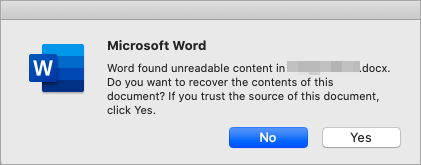
이 문제는 바이러스 공격, 파일 변환, 갑작스러운 정전 등 다양한 원인에 의해 발생할 수 있습니다. Word의 열기 및 복구 기능을 사용해도 작동하지 않을 수 있습니다.
Microsoft Office가 작동을 멈췄습니다.
Word에서 문서 작업을 하고 있는데 갑자기 프로그램이 응답을 멈추고 멈춘다면 매우 답답할 수 있습니다. 하지만 걱정하지 마세요. 당신은 혼자가 아닙니다. 많은 사용자가 Microsoft Word가 작동을 멈췄다 고 보고했으며 다행스럽게도 작업을 다시 시작하고 실행할 수 있는 몇 가지 방법이 있습니다.
종종 이 문제는 단순히 프로그램을 닫았다가 다시 시작하여 해결할 수 있습니다. 그러나 문제가 지속되고 Word 문서가 손상되었을 가능성이 있는 경우 시도할 수 있는 몇 가지 다른 문제 해결 단계가 있습니다.
Word 텍스트 복구 변환기 사용
소프트웨어 충돌이나 기타 예상치 못한 상황으로 인해 중요한 Word 문서를 잃어버린 경우 Word 텍스트 복구 변환기 를 사용하여 텍스트를 복구할 수 있습니다.
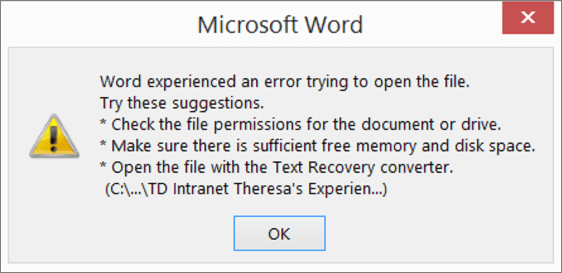
손상된 Word 문서를 열 수 있습니다. 그런 다음 변환기는 문서를 복구하고 텍스트를 추출하려고 시도합니다. 대부분의 경우 성공적이며 문서를 저장할 수 있습니다.
그러나 문서 손상이 너무 심한 경우 변환기가 모든 텍스트를 복구하지 못할 수 있습니다. 이 경우 일부 텍스트 또는 조각만 복구할 수 있습니다. 그럼에도 불구하고 Word 텍스트 복구 변환기를 사용할 수 있는 항목을 복구하는 것은 여전히 가치가 있습니다.
손상된 Word 파일을 온라인으로 복구
파일 손상의 원인이 무엇이든 온라인 문서 복구 도구를 사용해 볼 수 있습니다. 몇 가지 훌륭한 온라인 도구를 사용하면 손상된 Word 파일을 빠르고 쉽게 복구할 수 있습니다. 안전하고 신뢰할 수 있는 것을 선택하고 간단한 단계에 따라 수정을 완료하기만 하면 됩니다.
먼저 Word Recovery Toolbox와 같은 온라인 수리 서비스 웹사이트로 이동합니다. 손상된 Word 파일을 업로드하는 옵션을 선택하십시오. 그러면 사이트에서 파일을 스캔하고 복구를 시도합니다.
복구에 성공하면 복구된 파일을 컴퓨터에 다운로드할 수 있습니다. 그렇지 않으면 다른 수리 서비스를 시도해야 할 수 있습니다.
전체 가이드:
온라인에서 손상된 Word 파일을 복구 하는 방법(선택 기준 포함).
마무리
저장하지 않고 실수로 Word를 닫은 경우 절망하지 마십시오. 먼저 최근 파일 백업이 있는지 확인할 수 있습니다. 그렇다면 백업에서 복원하여 작업 손실을 방지할 수 있습니다. 그렇지 않으면 Word의 자동 복구 기능을 사용해 볼 수 있습니다. Word가 충돌하거나 부적절하게 닫히면 열려 있는 문서에 대한 저장되지 않은 변경 사항이 복구됩니다.
삭제되거나 영구적으로 손실된 파일을 복원하려면 데이터 복구 소프트웨어를 사용하십시오. 손상된 Word 문서를 복구하는 데 어려움을 겪고 있다면 필요에 맞는 올바른 복구 도구를 찾고 지침에 따라 손상된 Word 파일을 수정하십시오.
문서가 도움이 되셨나요?
관련 기사
-
[2025년]사용하기 가장 쉬운 비디오 복구 프로그램 알아보기
![author icon]() Yvette/2025/04/29
Yvette/2025/04/29 -
Mac Time Machine 백업 관한 모든것 알아보기
![author icon]() Yvette/2025/07/11
Yvette/2025/07/11 -
![author icon]() Yvette/2025/07/11
Yvette/2025/07/11 -
Gmail, Yahoo, Outlook, Hotmail용 이메일 복구 방법 알아보기
![author icon]() Yvette/2025/04/29
Yvette/2025/04/29